题目内容
实用技巧:公式审核时追踪单元格的方法
题目答案
一、追踪引用单元格
在“公式”选项卡下单击一次“追踪引用单元格”,可显示直接引用的单元格,再次单击则显示附加级的间接引用单元格。
1、选择要追踪的单元格。打开原始文件,选中要追踪的单元格D3,如图所示。
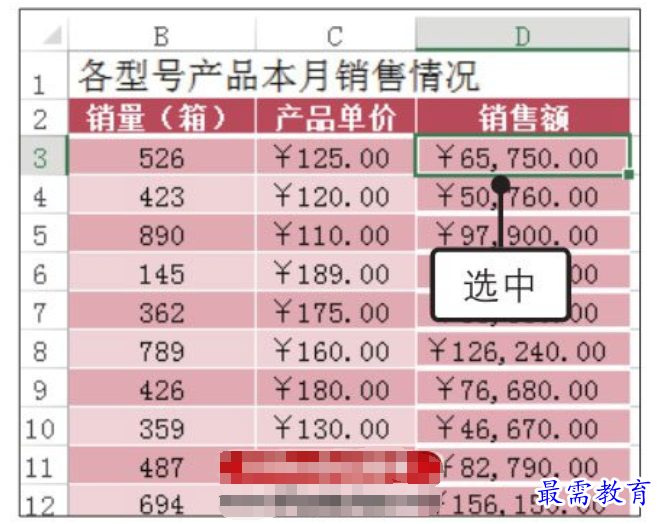

2、执行追踪引用单元格操作。切换至“公式”选项卡,单击“公式审核”组中的“追踪引用单元格”按钮,如图所示。
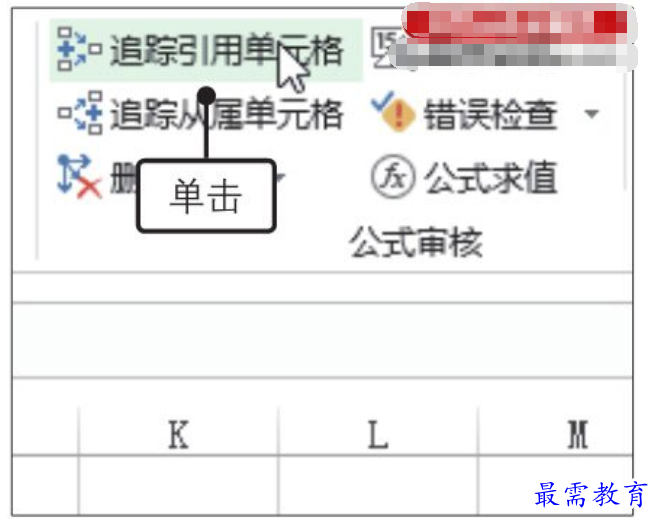

3、追踪到的引用单元格。此时工作表中出现蓝色的追踪箭头,清晰地标示出该公式所引用的单元格,包括B3和C3,如图所示。
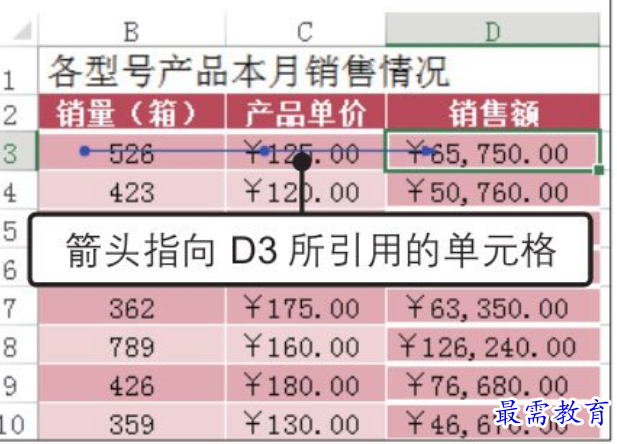

二、追踪从属单元格
使用追踪从属单元格功能可以显示出直接引用此单元格的单元格,它用于指示受当前所选单元格值影响的单元格。
1、选择要追踪的单元格。打开原始文件,选中要追踪的单元格C6,如图所示。
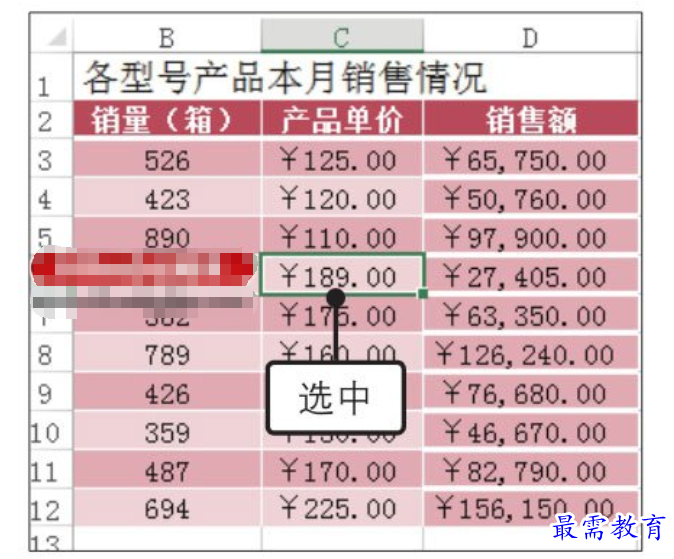

2、执行追踪从属单元格操作。单击“公式”选项卡下“公式审核”组中的“追踪从属单元格”按钮,如图所示。
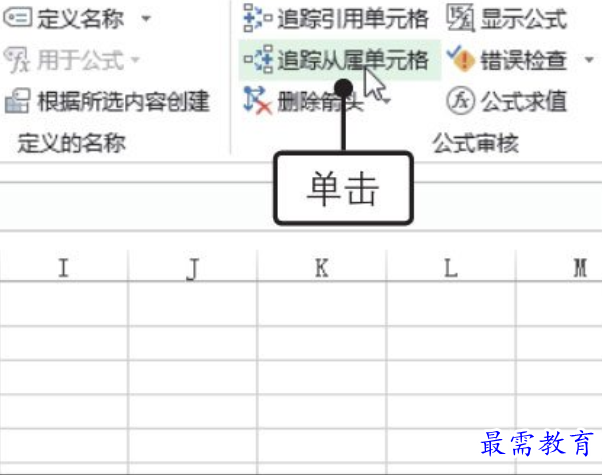

3、追踪到的从属单元格。此时工作表中出现蓝色的追踪箭头,清晰地标示出引用了该单元格的公式所在的单元格,即单元格D6,如图所示。
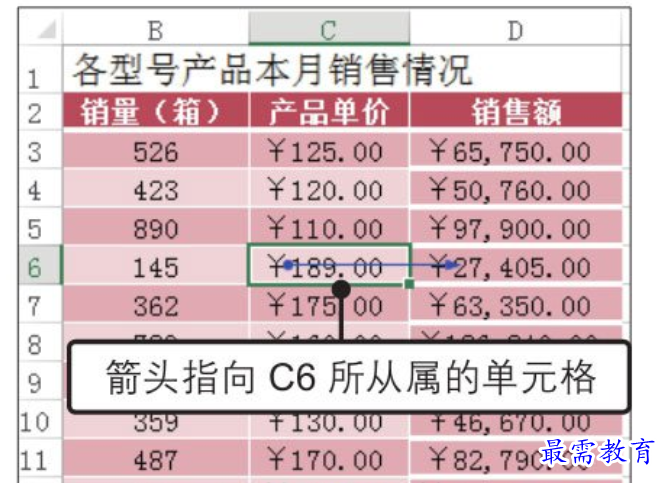

知识点拨
删除箭头
若不再需要追踪单元格,可删除工作表中的蓝色箭头。单击“公式”选项卡下“公式审核”组中“删除箭头”右侧的下三角按钮,在展开的下拉列表中选择要删除的追踪箭头即可。




点击加载更多评论>>